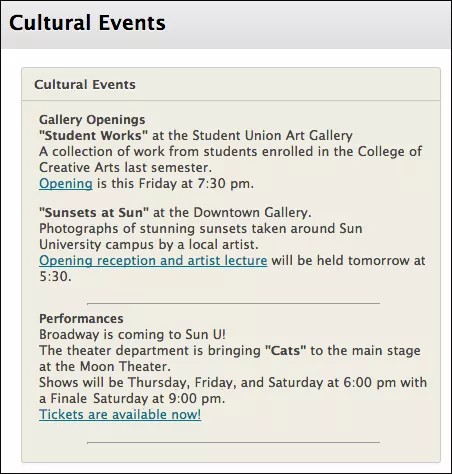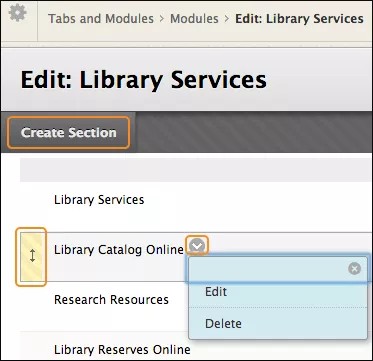이 정보는 Original 환경에만 적용됩니다.
멀티-섹션 모듈
멀티-섹션 모듈은 모듈을 섹션으로 분할하고 각 섹션에 다른 콘텐츠를 표시합니다. 섹션을 추가, 수정 또는 제거할 수 있습니다.
섹션은 한 가지의 콘텐츠만 담당하는 멀티-섹션 모듈의 영역입니다. 콘텐츠에는 HTML 코드, 링크 및 이미지가 포함될 수 있습니다. 섹션은 관리자가 선택한 순서대로 모듈에 나타납니다.
멀티-섹션 모듈에서 섹션 생성 또는 수정
- 관리자 패널의 커뮤니티 섹션에서 탭 및 모듈을 선택합니다.
- 모듈을 선택합니다.
- 모듈 페이지의 유형 열에서 어떤 모듈이 멀티-섹션 모듈인지 확인할 수 있습니다. 멀티-섹션 모듈의 메뉴를 엽니다.
- 콘텐츠 수정을 선택합니다. 순서를 바꾸려면 섹션을 가리켜 이중 화살표 아이콘에 접근합니다. 아이콘을 눌러 새 위치로 이동시킵니다.
- 수정 페이지에서 새 섹션을 생성하려면 섹션 생성을 선택합니다. 기존 섹션을 수정하려면 모듈의 메뉴를 열고 수정을 선택합니다.
- 제출을 선택합니다.
이 표에는 생성 및 수정 페이지에서 사용할 수 있는 옵션이 설명되어 있습니다.
| 섹션 속성 수정 | |
| 제목 [r] | 섹션의 제목입니다. 제목은 섹션의 상단에 표시됩니다. |
| 기본 화면표시 | 이 모듈은 기본적으로 자동 표시됩니다. |
| 섹션 콘텐츠 수정 | |
| 링크 제목 | 다른 웹 페이지에 대한 링크 이름입니다. 링크의 이름은 섹션에 표시됩니다. 섹션에서 링크 이름을 선택하면 링크 URL에서 식별된 웹 페이지가 열립니다. |
| 링크 URL | 링크의 URL입니다. URL은 다음 프로토콜을 따라야 합니다. blackboard.com이 아닌 http://www.blackboard.com을 입력해야 합니다. |
| 이미지 소스 URL | 이미지를 표시할 URL을 입력합니다. |
| 이미지 대체 텍스트 | 보조 기술을 사용하는 사용자에게 표시할 대체 텍스트를 입력합니다. |
| 이미지 정렬 | 목록에서 이미지를 위한 정렬을 선택합니다. 이는 섹션에서 이미지가 나타날 위치를 컨트롤합니다. 선택항목은 왼쪽, 가운데, 오른쪽입니다. |
| 이미지 테두리 크기 | 목록에서 테두리 크기(픽셀)를 선택합니다. |
| HTML | HTML 코드에 따라 표시되는 텍스트를 입력합니다. |